废话不多说 直接开始讲如何实现镜头动画…
1.TimeLine
创建一个空物体命名为TimeLine 然后点击Window->TimeLine中点击创建并保存至相应文件夹下

默认创建完 如图所示

然后开始添加需要动画的人物
点击图中红箭头所指示的实心圆 选择人物 或者在面板中将人物GameObject拖拽至其中也可以

然后右键当前时间轴选择“Add From Animation Clip”选择要执行的动画


我这里选择的是行走动画,创建完后如下图所示 可以自行调整动画持续时间

如果创建完后人物不在场景中(摄像机镜头中)点击一下当前时间轴 勾选“Apply Track Offsets”将位置调制到场景合适位置即可

按一下播放键 即可自己移动了

二.CineMachine
点击CineMachine->Create Virtual Camera
此时面板上会多一个“CM vcam1”的虚拟摄像机 这个时候可能会发现Game场景中的位置可能不知道到哪边去了,
为什么会这样呢? 我们点击面板中的Main Camera发现其添加了一个组件

其中的Live Camera就是当前虚拟摄像机镜头 如果创建多个虚拟摄像机 会根据其优先级来选择 由于当前只有一个CM vam1虚拟摄像头 所以主摄像头就是这个CM vam1的视野 所以我们自行在Scene中找到合适的相机位置 点击CM vcam1的情况下按ctrl+shift+f将当前视野位置角度固定在此虚拟摄像机上 这样子Game中就是合适的视野了接下来我们主要关注这个新创建的”CM vam1“其身上的组件

看几个主要的功能
1.Follow
这个简单 直接把我们的人物拖拽上去试下效果 如果镜头又不知道飘到什么地方了 可以自行调整一下Follow Offset至合适位置 或者直接在Scene中移动

运行一下看下效果 摄像头是一直跟随的 达到预期效果
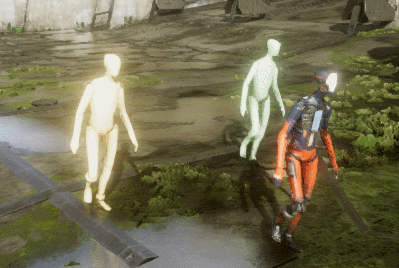
2.Look at
顾名思义 相机会一直看向某个点 我们在人物下方创建一个空的子物体调整合适位置(我选择的是人物颈部) 使相机一直朝向这个点
创建完后 最好保持黄点在你所设置的那个点位置 可通过下图组件中Aim的Tracked Object Offset调整偏移量 其中的一些属性 比如Horizontal Damping和Vertical Damping是控制相机平滑度的 类似于Vector3.SmoothDamp()函数
Dead Zone Width/Height就是中间那块小矩形,用来控制当黄点移动到矩形范围外时 视野才开始转动 起到一个结界的设置 可以自行运行一下 观察到黄色块移动到矩形边界处左右就不会移动了,此时相机会自行旋转角度


运行一下看下效果
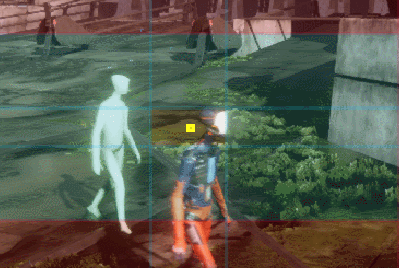
3.Noise
Noise中可以添加类似手持相机拍摄效果 这里大家自行尝试一下自己想要的效果即可






















